No mundo da produção de vídeo e filme, o Adobe Premiere Pro ultrapassa os limites do possível. Em particular, o painel “Essential Graphics” é uma parte central que oferece uma variedade de funções para gerenciar e editar gráficos em seus projetos. Este tutorial o guiará pelas últimas otimizações no painel do Premiere Pro CC 2018 e mostrará como você pode implementar essas mudanças de forma eficiente em seu fluxo de trabalho.
Principais conclusões
O painel Essential Graphics agora oferece opções de edição mais abrangentes que aumentam sua eficiência. Você pode marcar objetos rapidamente, criar títulos em rolagem e ajustar as fontes com precisão. Essas funções melhoram a experiência do usuário e facilitam seu processo criativo.
Guia passo a passo
Para garantir que você possa aproveitar ao máximo os novos recursos, siga estas etapas:
Inserindo gráficos do projeto
Para integrar seus elementos gráficos no painel Essential Graphics de forma eficaz, primeiro abra o menu de controle. Clique no menu e arraste os gráficos desejados diretamente do seu projeto para o painel. Isso acelera o processo, pois os elementos estão imediatamente disponíveis.
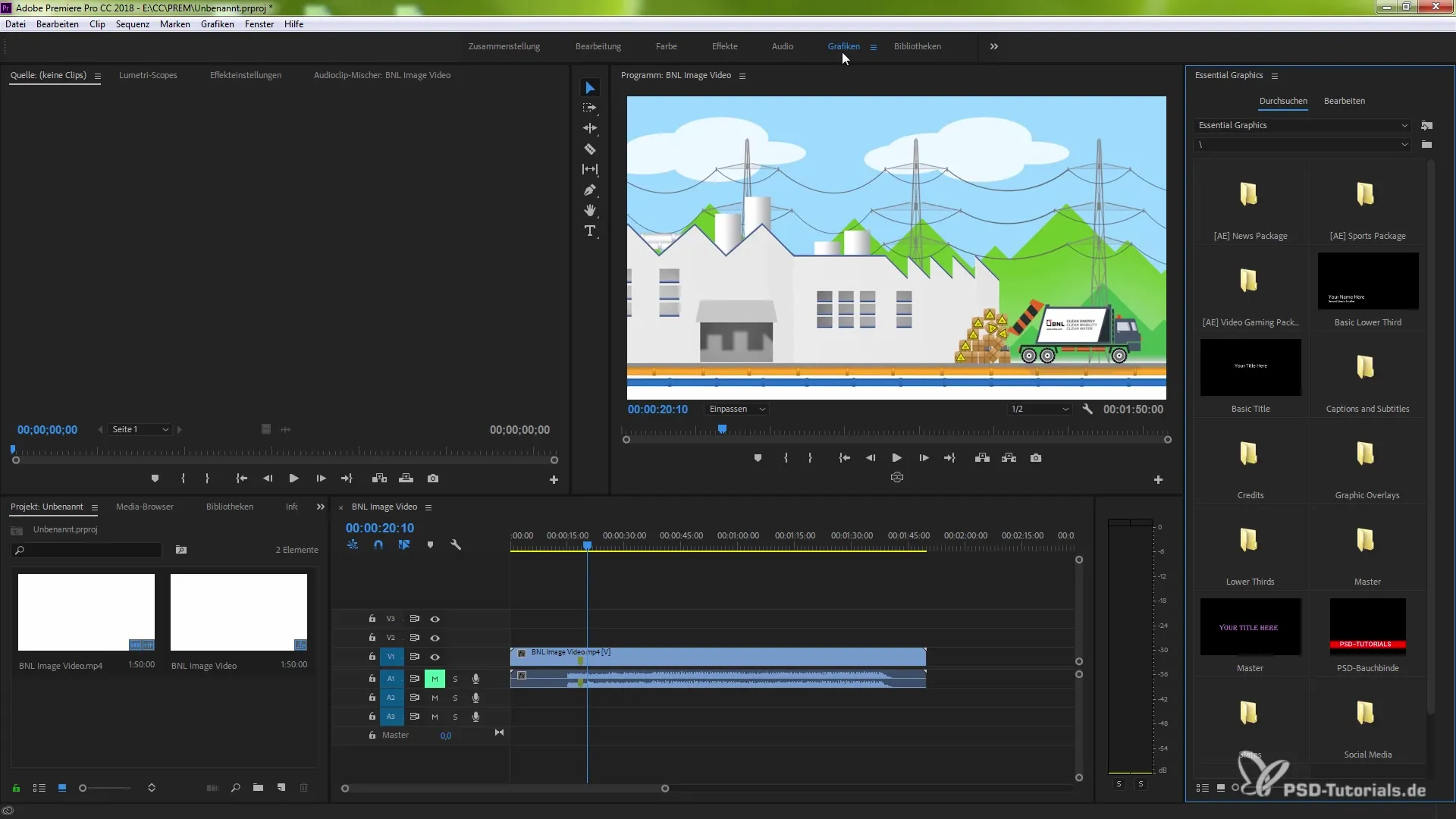
Projetando objetos sobrepostos
Você também pode gerenciar vários objetos ao mesmo tempo. Marque os objetos desejados no painel e ajuste-os conforme necessário. Se você quiser ampliá-los, diminuir ou movê-los, tudo pode ser feito de forma intuitiva com poucos cliques. Você rapidamente perceberá como é fácil fazer alterações “on the fly”.
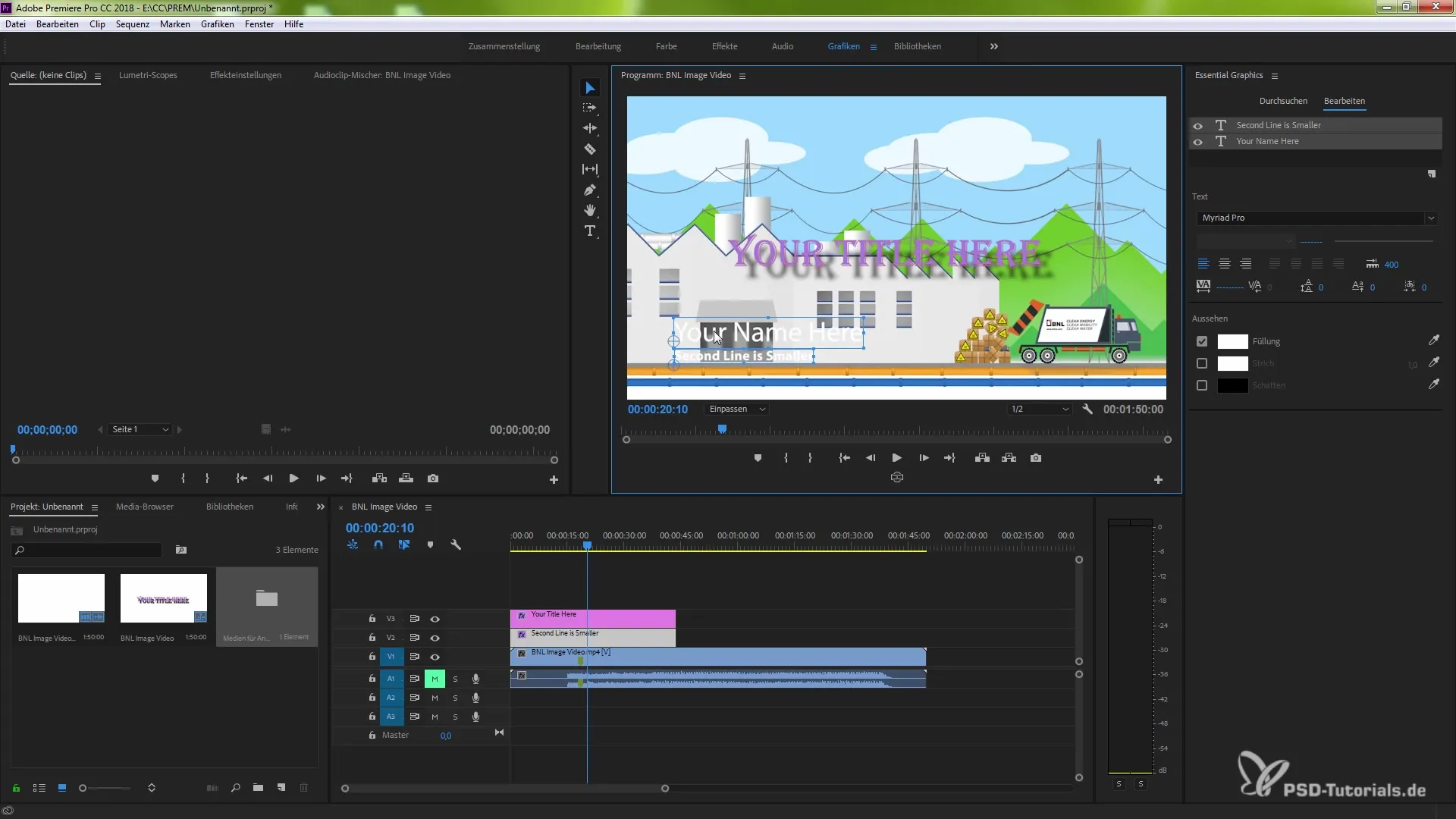
Criando títulos em rolagem
Outro destaque é a possibilidade de criar títulos em rolagem. Para fazer isso, ative a caixa de títulos em rolagem. Você verá imediatamente o que acontece quando formata um texto como título em rolagem. Experimente com o comprimento do título em rolagem e ajuste os efeitos de animação. Você tem controle sobre todos os aspectos, desde a abertura até os créditos.
Edição do título em rolagem
Dentro do título em rolagem, você pode ajustar o texto. Selecione a caixa de texto e digite o texto desejado. Além da simples entrada de texto, há inovações significativas que permitem uma edição versátil. Certifique-se de que a visualização à direita mostra imediatamente o estilo atual.
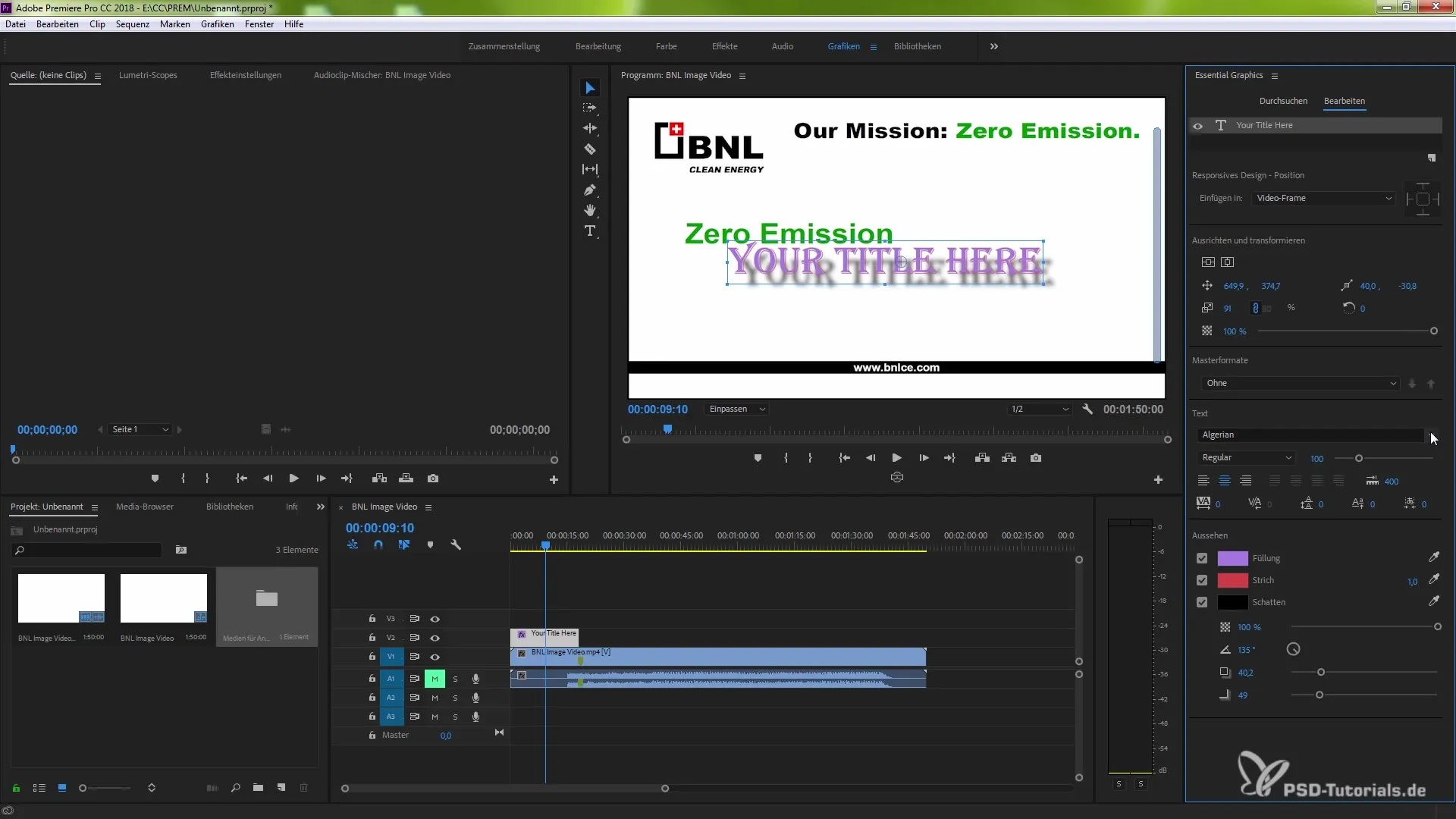
Trabalhando com fontes de forma flexível
O painel agora oferece opções avançadas para o gerenciamento de fontes. Ao adicionar fontes por meio do Typekit, você pode tornar suas fontes preferidas rapidamente acessíveis. Marque suas favoritas com uma estrela para tê-las sempre ao alcance.
Fontes selecionadas na visualização
Quando você seleciona uma fonte, diferentes modos de exibição aparecem na tela. Isso permite uma visualização detalhada das fontes, para que você possa ver exatamente como o texto vai parecer em seu projeto.
Ajustando textos existentes
Use as funções do painel para selecionar rapidamente textos existentes e mudar seus estilos conforme necessário. Não importa se você deseja ajustar a cor, o tamanho ou outros atributos – as possibilidades são quase ilimitadas.
Resumo – Otimizações no painel Essential Graphics no Adobe Premiere Pro CC 2018
Agora você tem uma visão geral das funcionalidades importantes do painel Essential Graphics atualizado no Adobe Premiere Pro CC 2018. Esses novos recursos não apenas promovem sua criatividade, mas também aumentam a eficiência do seu fluxo de trabalho. Experimente as diferentes funções e descubra as diversas possibilidades disponíveis para você.
Perguntas frequentes
O que é o painel Essential Graphics no Premiere Pro?O painel Essential Graphics permite gerenciar e editar gráficos no Premiere Pro e oferece várias funções para design de texto.
Como crio um título em rolagem?Ative a caixa de títulos em rolagem no painel para transformar um texto em um título em rolagem e ajuste os efeitos de animação.
Posso adicionar fontes pelo Typekit?Sim, você pode adicionar fontes pelo Typekit e marcar suas favoritas para acesso rápido.
Posso editar vários objetos ao mesmo tempo?Sim, você pode selecionar e ajustar vários elementos gráficos no painel Essential Graphics ao mesmo tempo.
Como posso ver uma prévia das minhas fontes?Quando você seleciona uma fonte, os diferentes modos de visualização aparecem no painel, ajudando-o na personalização.


